Nội dung chính
Nút Home ảo trên iPhone chắc không còn là một cái tên quá xa lạ với những tín đồ lâu năm của người dùng Apple. Tuy nhiên với những bạn mới sử dụng hoặc không rành về công nghệ thì chưa chắc đã biết cách kích hoạt và sử dụng cho đúng cách.
Bên cạnh phím Home truyền thống đã có từ những đời đầu trên những thiết bị iPhone, iPad, sự ra đời của AssistiveTouch giống như một làn gió mới mẻ trên các siêu phẩm của nhà Apple giúp người dùng có thể phòng tránh được các tai nạn về phím cứng.
Dù nhận phải nhiều ý kiến trái chiều nhưng suy cho cùng cho đến nay, đây vẫn được cho là một trong các tính năng được người dùng khá yêu thích.
Hiểu được những băn khoăn của các bạn về vấn đề này, bài viết dưới đây mình sẽ cho bạn lời giải đáp chính xác nhất. Cùng mình tìm hiểu nhé!
Để bật nút Home ảo trên iPhone, iPad của mình, bạn cần tuân thủ theo những bước sau:
Đối với điện thoại iPhone
Bước 1: Trước hết để bạn thiết lập nút Home ảo trên iPhone, bạn cần phải mở ứng dụng Cài đặt (Settings) có mặt trên iPhone, iPad.
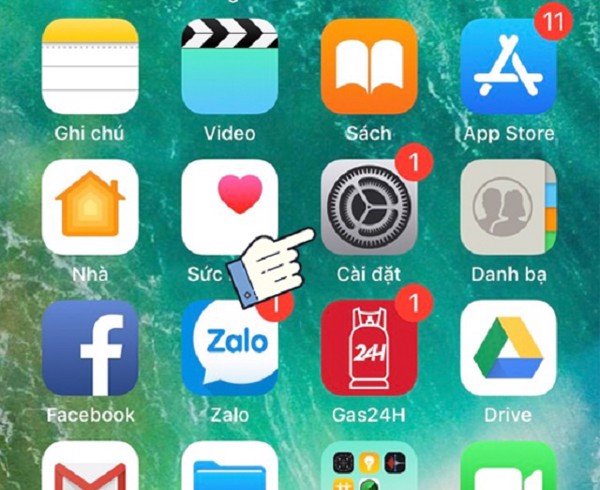
Bước 2: Trên bảng điều khiển của ứng dụng, bạn click vào Cài đặt chung (General).
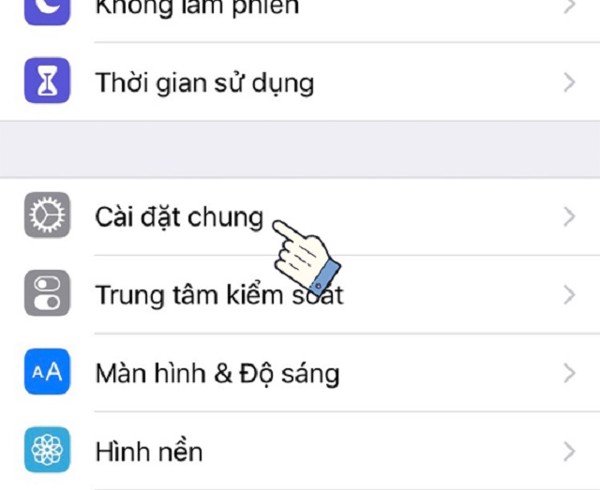
Bước 3: Sau khi bạn đã mở phần Cài đặt chung, bạn chọn vào Trợ năng.
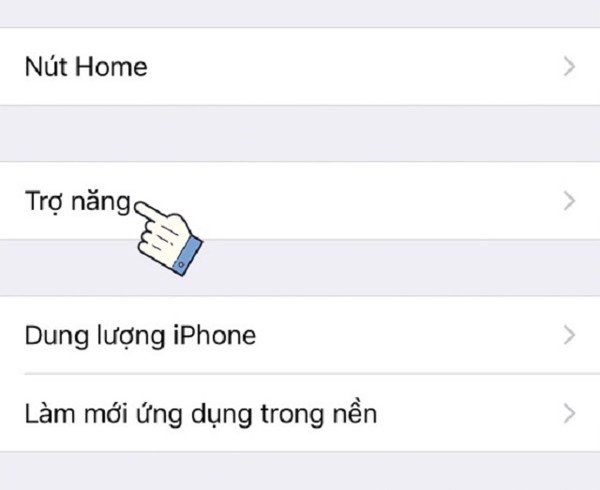
Bước 4: Nhấn vào mục AssistiveTouch và chuyển từ chế độ “Tắt” sang “Mở”. Lúc này, trên màn hình của điện thoại sẽ xuất hiện một bàn phím ảo có khả năng di động trên màn hình.
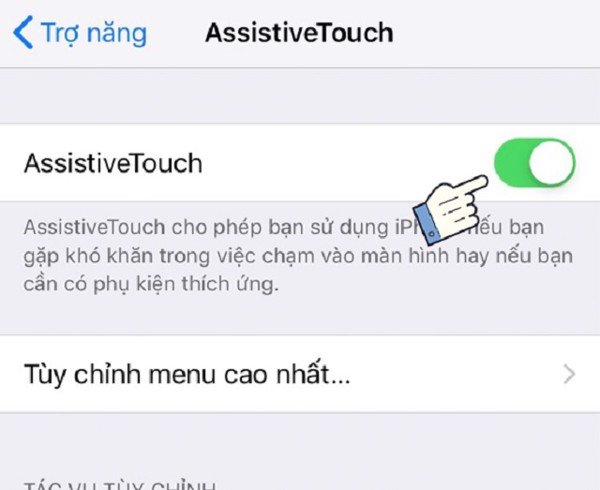
Và như vậy đây là tính năng AssistiveTouch đã được kích hoạt. Bạn có thể sử dụng phím Home ảo này để thay thế cho nút cứng hay bạn có thể truy cập nhanh các tiện ích mà không cần phải thêm bất kỳ một ứng dụng nào khác.
Đối với thiết bị iPad
Và tương tự như cách mở nút Home ảo trên điện thoại iPhone, để bạn kích hoạt được tính năng này trên trên iPad, bạn cũng cần phải thực hiện các bước:
Bước 1: Từ màn hình chính của iPad truy cập ứng dụng Cài đặt (Settings).
Bước 2: Từ thanh công cụ bên trái chọn phần Cài đặt chung (General).
Bước 3: Click chọn vào Trợ năng ở khung bên phải sau đó nhấp vào tính năng AssistiveTouch và chuyển từ OFF sang ONL là bạn đã hoàn tất bước chuyển đổi.

4 thủ thuật giúp tối ưu hóa nút Home ảo trên iPhone, iPad
Sau khi bạn đã cài đặt thành công nút Home ảo, để tối ưu hóa trải nghiệm của nút Home ảo trên iPhone, iPad, bạn hãy áp dụng một số thủ thuật sau:
1. Điều chỉnh độ sáng tối của nút Home ảo
Dù sở hữu được nhiều ưu điểm vượt trội hơn so với phím Home cứng. Đồng thời, sự hiện diện của AssistiveTouch trên màn hình của thiết bị cũng làm không ít người cảm thấy khó chịu, nhất là trong trường hợp mình đang sử dụng các tiện ích giải trí như đang xem phim hay chơi Game. Vì thế, trong những tình huống này, cách tối ưu nhất để khắc phục là điều chỉnh độ sáng tối trên nút Home ảo.
Để điều chỉnh được độ sáng tối của nút Home ảo trên iPhone, iPad, thiết bị bạn đang sử dụng phải thỏa mãn được hai điều kiện cơ bản:
- Thiết bị bạn đang sử dụng phải hiện chạy trên nền tảng iOS.
- Chỉ áp dụng cách này được cho các thế hệ từ iPhone 5 trở lên.
Sau khi đã đảm bảo thỏa mãn được hai điều kiện trên, bạn có thể thực hiện ngay bằng cách mở tính năng Assistive Touch theo các bước như mình đã nói ở trên sau đó bạn chọn “Độ mờ khi không dùng” và thực hiện tùy chỉnh độ sáng tối bằng cách kéo thanh hiển thị.
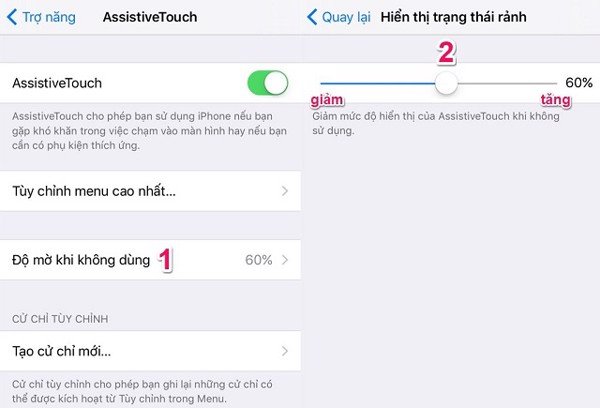
Tùy vào sở thích cũng như mục đích sử dụng của bản thân mà bạn có thể tùy chỉnh độ đậm hay nhạt của phím Home ảo sao cho phù hợp với mình. Bạn càng kéo thanh tùy chỉnh về phía bên trái thì nút home ảo sẽ càng trong suốt.
Bình thường, với những bạn hay chơi Game hay là xem phim thì để hạn chế sự che khuất màn hình thì nên để độ đậm nhạt của nút Home ở mức thấp. Tuy nhiên, với những người không quá chú trọng đến những tính năng trên thì để con số này ở mức trung bình là phù hợp.
2. Tùy chỉnh chức năng cho phím Home ảo
Một điều khá thú vị khác của nút Home ảo trên iPhone, iPad là cho phép được người dùng điều chỉnh được các tính năng theo ý thích của bản thân. Để làm được điều này, trước hết bạn cần phải truy cập AssistiveTouch trong phần cài đặt tiếp theo bạn chọn “Tùy chỉnh Menu cao nhất” để thêm các tính năng cần thiết hoặc loại bỏ bớt các ứng dụng không cần đến.
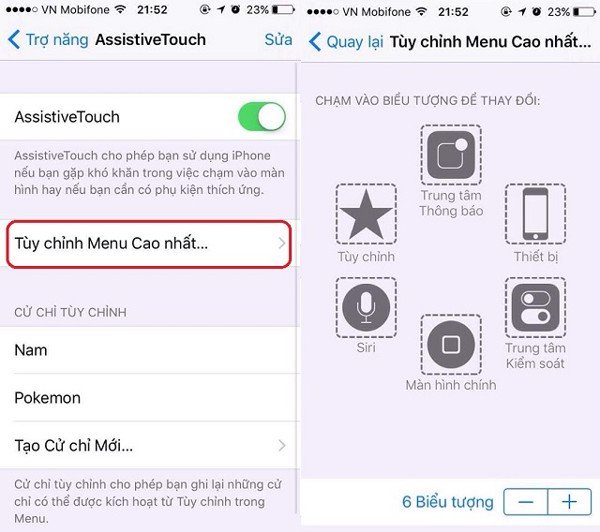
Đồng thời bạn cũng có thể tăng được tính hữu dụng của AssistiveTouch bằng cách chọn các tác vụ điều chỉnh cho một lần chạm hay hai lần chạm hay là nhấn giữ. Bằng các cách này, bạn có thể dễ dàng điều khiển AssistiveTouch mà không cần phải mở menu.
3. Khóa màn hình nhanh với nút Home ảo
Với các dòng iPhone từ 6s trở lên, nút Home ảo còn được biết đến với một tính năng mới là 3D Touch cho phép người sử dụng có thể khóa màn hình chỉ bằng một lần chạm và hết sức nhanh gọn lại không cần phải sử dụng đến các phím cứng. Để có thể kích hoạt được tính năng này, bạn vào AssistiveTouch trong phần Cài đặt tiếp theo tới 3D Touch và chọn tính năng Lock Screen.
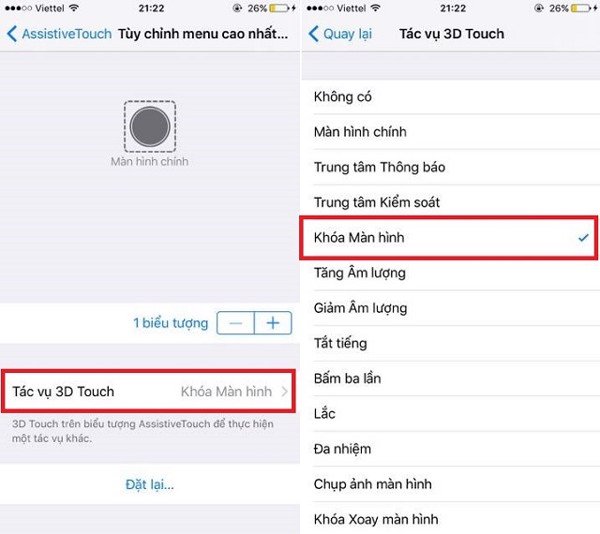
Một câu hỏi đặt ra cùng một thao tác “một chạm”, khi nào AssistiveTouch hiển thị menu và khi nào tự động khóa màn hình?
Và để phân biệt chính là dựa vào lực chạm. Với 3D Touch sẽ đòi hỏi bạn nhấn một lực mạnh hơn một chút so với việc mở Menu.
4. Tắt tính năng AssistiveTouch
Tất nhiên nút Home ảo trên iPhone, iPad dù thông minh đến đâu cũng không thể tránh khỏi nhược điểm là ảnh hưởng đến tầm nhìn của bạn. Vì vậy, nếu cảm thấy bất tiện và không cần thiết đến tính năng này, bạn có thể tắt phím Home ảo bằng cách vào Cài đặt > Cài đặt chung > Trợ năng > Assistive Touch và chuyển cần gạt qua trái.
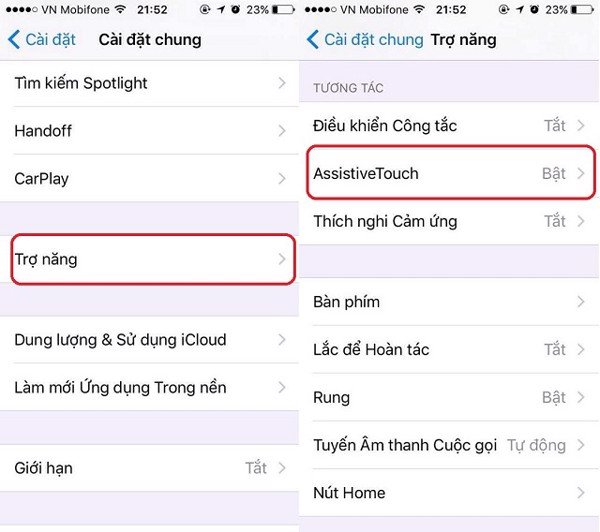
Làm gì khi nút Home bị liệt?
Được biết đến là một thiết kế đẹp mê hồn, với khả năng vận hành vượt trội cùng với độ bền cao, những kiểu thiết kế nhà Apple xưa đến nay luôn được yêu thích hàng đầu dù có mức giá không hề rẻ. Tuy nhiên, dù cho sản phẩm có hoàn hảo đến mấy thì cũng không thể nào tránh được những lỗi hay hỏng hóc. Và một trong những bộ phận có thể nói là rất dễ gặp phải những sự cố nhất trên thiết bị iPad hay iPhone chính là phím Home cứng.
Vậy nếu một ngày xui rủi phím Home trên thiết bị của bạn không thể sử dụng được nữa, bạn phải làm gì? Để khắc phục được sự cố trong trường hợp này, ngoài việc là kích hoạt nút Home ảo trên iPhone, iPad như mình đã nói ở trên, mình có một số giải pháp dưới đây:
Cách 1: Khởi động lại điện thoại, iPad
Cách này sẽ có hiệu quả khi hiệu năng khi thiết bị điện thoại, iPad của bạn của bạn bị ảnh hưởng do đang bị quá tải hay dính các phần mềm độc hại. Không chỉ là với việc khắc phục sự cố đối với nút Home, đây được cho là một cách giải quyết nhanh chóng và đơn giản nhất bất kể điện thoại Iphone hay là máy tính bảng của bạn đang gặp trục trặc về những phần mềm hay phần cứng.
Và để khởi động lại thiết bị, bạn cần nhấn giữ đồng thời cả hai phím Power và Home trong một vài giây cho đến khi màn hình tắt hẳn. Sau đó một lúc bạn có thể bật lại thiết bị để kiểm tra.

Cách 2: Hiệu chỉnh nút Home
Sau khi bạn đã thực hiện Reset lại máy mà tình hình vẫn không có khả quan hơn thì bạn vẫn có thể vận dụng các biện pháp khác đó là kiểm tra lại xem liệu nguyên nhân có phải đến từ một phần mềm cụ thể nào đó trong máy để kịp thời khắc phục.
Bạn có thể thực hiện được các bước kiểm tra này bằng cách chọn một ứng dụng bất kì trên máy như Game, Thời tiết, Radio sau đó nhấn giữ phím Power cho đến khi trên thiết bị của bạn xuất hiện tùy chọn “Slide to power off”. Tiếp đến bạn chỉ cần nhấn giữ vào phím Home từ 5 đến 10 giây cho đến khi xuất hiện dòng chữ trên tắt đi thì dừng lại.
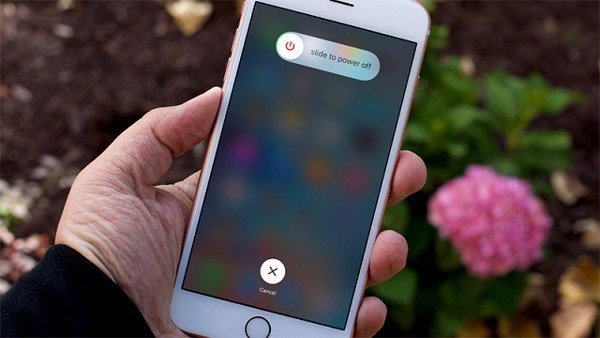
Và nếu như lúc này ứng dụng bạn vừa chọn tự động thoát ra thì điều đó có nghĩa là vấn đề của bạn đã được khắc phục. Tuy nhiên nếu như ứng dụng đó vẫn hiện hữu trên màn hình chờ của bạn thì bạn nên tìm đến các giải pháp tiếp theo.
Cách 3: Kiểm tra phím Home trên thiết bị
Một nguyên nhân nữa khiến cho nút Home trên thiết bị của bạn gặp vấn đề nữa là đến từ chính việc bảo quản vệ sinh nút Home không đúng cách hoặc là nghiêm trọng hơn nữa là do nút Home bị xê dịch khỏi các vị trí ban đầu do cổng kết nối. Và để khắc phục lỗi do những nguyên nhân này gây ra. Bạn có thể sử dụng một số giải pháp:
Vệ sinh phím Home
Vi khuẩn, bụi bẩn hay những tác nhân hóa học có thể là lý do hàng đầu khiến cho nút Home của bạn bị kém hỏng hay kém nhạy. Để giải quyết, bạn cần phải sử dụng một số nguyên liệu: Cồn, bông tăm và sau đó làm sạch nút Home theo thứ tự:
- Nhỏ một xíu cồn vào chính giữa nút home. Để tránh cồn không bị tràn vào bên trong thiết bị của bạn, một mẹo nhỏ bạn có thể áp dụng chính là để cồn vào một chiếc lọ thuốc nhỏ mắt cũ đã rửa sạch và sấy khô sau đó nhỏ 2 – 3 giọt cho đến khi vừa đủ làm ướt bề mặt của phím Home.
- Sau đó, dùng bông tăm ấn nhẹ và liên tục vào phím Home cho cồn thấm đều cả phần khung và trên bề mặt phím. Sau đó lau sạch sẽ.
- Cuối cùng, bạn chờ khoảng 10 – 20 phút và thử lại xem tình hình nó có được cải thiện.

Chỉnh lại cổng kết nối
Trong khi sử dụng, sự va đập hoặc việc dùng không đúng cách lâu dần có thể khiến cho cổng kết nối của thiết bị xê dịch. Từ đó nó sẽ ảnh hưởng đến nút Home. Nhiều người cho rằng khi gặp phải tình huống này điều cấp thiết phải làm là mang ra tiệm để sửa chữa hoặc thay thế nút Home. Tuy nhiên, bạn chỉ cần khéo léo cẩn thận một chút là bạn cũng có thể tự mình khắc phục được tại nhà
Bạn hãy sử dụng một cáp kết nối cắm vào giữa cổng sạc của thiết bị và sau đó kéo từ từ dock xuống phía dưới và nhấn giữ phím Home trong suốt quá trình thực hiện. Nhờ các lực tác động này, nút Home của thiết bị có thể được đẩy lên phía trên và trở lại vị trí cũ. Cuối cùng, bạn chỉ việc tháo cáp kết nối và xem kết quả.
Tuy nhiên. Nếu đã thực hiện tất cả các bước trên mà phím Home của bạn vẫn không thể hoạt động trở lại, một giải pháp cuối cùng mà bạn có thể áp dụng lúc này đó là sử dụng nút Home ảo trên iPhone, iPad để có thể thay thế tạm thời và đến Apple 8 để được khắc phục một cách nhanh nhất.

Và như vậy vừa rồi là những hướng dẫn cách bật nút Home ảo trên iPhone và iPad chi tiết và đơn giản nhất. Bạn có thể dễ dàng tham khảo và thực hiện ngay trên thiết bị của mình và đừng quên chia sẻ những thông tin, trải nghiệm hữu ích này cùng với bạn bè của mình nhé!

